LG LAS655K: Подключение к
Подключение к: LG LAS655K
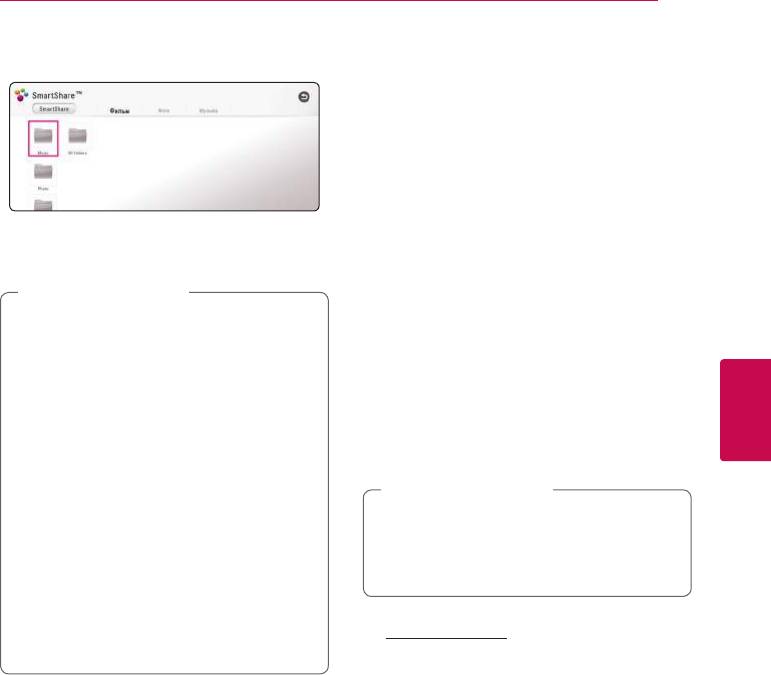
Эксплуатация
31
4. Выберите DLNA медиасервер в категории
Подключение к
при помощи
A/D
и нажмите ENTER (
b
).
серверу домашней
сети для ПК
Перед подключением к ПК для проигрывания
файла на вашем компьютере должна быть
установлена программа SmartShare PC.
5. Выберите файл, пользуясь кнопками
W/S/
A/D
, и нажмите
d
(Воспроизведение) или
ENTER (
О программе SmartShare PC
b
), чтобы его воспроизвести.
Программное обеспечение SmartShare PC
Примечание
,
Software предназначено для обмена файлами
y
Требования к файлу описаны на странице
видео, аудио и фотографий, хранящимися на
51.
вашем компьютере, с данным устройством,
y
Пиктограммы невоспроизводимых
которое используется в качестве сервера
файлов могут отображаться, но не
цифрового мультимедиа.
могут воспроизводиться на данном
проигрывателе.
Загрузка программы
y
Файл субтитров и видеофайл должны
4
иметь одинаковое имя и должны
SmartShare PC
Эксплуатация
размещаться в одной папке.
Примечание
,
y
Качество воспроизведения определяется
Если в поставку входит диск SmartShare
характеристиками домашней сети.
PC Software, вы можете с его помощью
y
В зависимости от настроек вашего
установить SmartShare PC Software на своем
сервера могут возникнуть проблемы
компьютере.
подключения.
y
Для настройки ПК в качестве DLNA-
1. Включите компьютер и зайдите на адрес
сервера установите на ПК программное
http://www.lg.com. Если нужно, выберите
обеспечение SmartShare PC. (стр. 31)
свой регион.
2. Выберите вкладку “Поддержка”.
3. Укажите модель вашего плейера на обложке
Руководства пользователя в строке поиска.
4. Найдите и загрузите файл “SmartShare PC
Software”.
Установка программы
SmartShare PC
1. Перед установкой закройте все работающие
программы, включая брандмаузер и
антивирус.
2. Распакуйте архив и запустите файл “Setup.
exe” для того, чтобы установить программу
SmartShare PC. Начнется подготовка к
установке и будет запущен мастер установки.
3. Выполняйте указания мастера установки на
экране.
4. Для завершения установки нажмите [Exit].
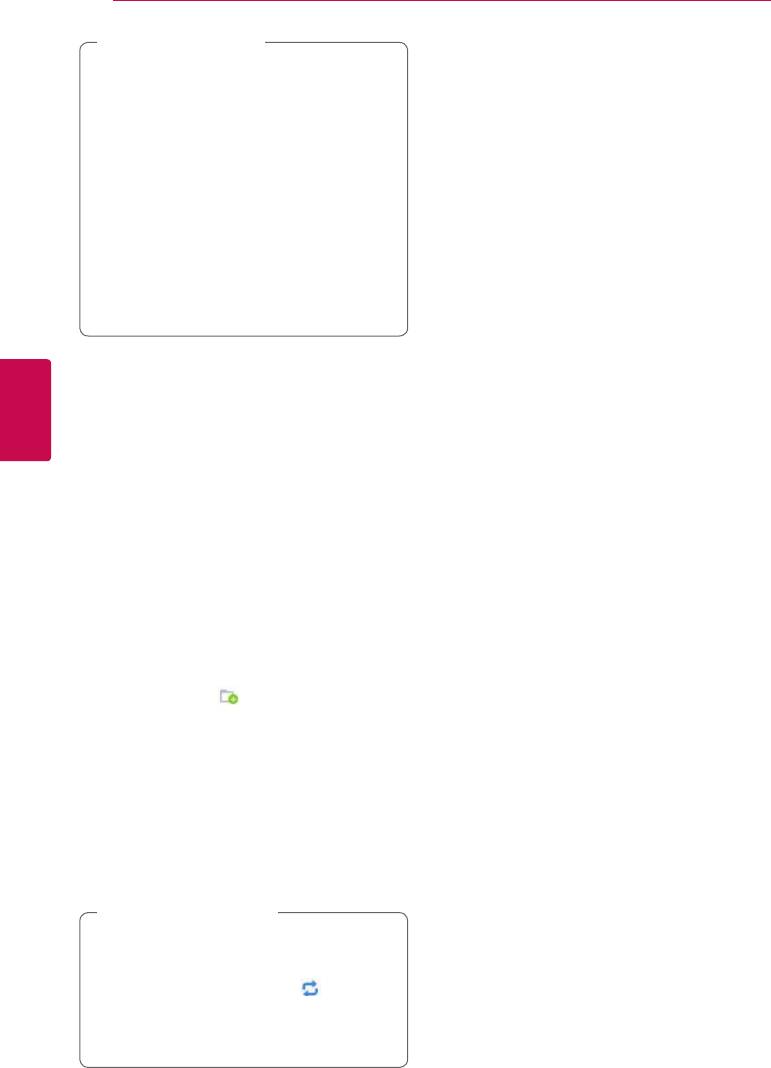
32
Эксплуатация
Примечание
,
Системные требования
y
Программа SmartShare PC не работает на
компьютерах Apple.
Минимальные системные
y
Программа SmartShare PC Software
требования
представляет собой программное
обеспечение пользователя,
y
Процессор : Intel® 2.0 ГГц или AMD Sempron™
предназначенное исключительно для
2000+
обмена файлами и папками с данным
y
Память : 1 Гб свободной ОЗУ
проигрывателем.
y
Видеокарта : 64 Мб видеопамяти, минимальное
y
В качестве примера, в данном Руководстве
разрешение 1024 x 768 пикселей, 16 бит цвет
объяснена работа с англоязычной
версией программы SmartShare PC.
y
Свободное место на жестком диске : 200 Мб
При работе с версией на вашем языке
y
Windows® XP (с пакетом обновления 2 и выше),
следуйте инструкциям по выполнению
Windows Vista®, Windows® 7 и более поздние
необходимых операций.
версии
y
Windows® Media Player® 11.0 и выше
y
Сеть : 100 МБ Ethernet, WLAN
Организация общего
доступа к файлам и папкам
Рекомендуемые системные
Чтобы иметь возможность воспроизводить на
требования
4
проигрывателе фильмы, музыку и изображения,
y
Процессор : Intel® Core™ Duo или AMD Athlon™
Эксплуатация
хранящиеся на вашем компьютере, необходимо
64X2, 1.7 ГГц и выше
открыть на ПК общий доступ к соответствующим
папкам.
y
Память : 2 Гб свободной ОЗУ
В этом разделе объясняется, как открыть общий
y
Видеокарта : 128 Мб видео памяти,
доступ к папкам на Вашем компьютере.
минимальное разрешение 1024 x 768
пикселей, 16 бит цвет
1. Дважды щелкните значок «SmartShare».
Свободное место на жестком диске : 200 Мб
2. Щелкните значок [Movie], [Photo] или [Music]
y
в центре, после чего выберите [Settings] в
y
Windows® XP (с пакетом обновления 2 и выше),
правом верхнем углу программы SmartShare
Windows Vista®, Windows® 7 и более поздние
PC. На экране отобразится меню [Settings].
версии
3. Выберите вкладку [My Shared Contents] и
y
Windows® Media Player® 11.0 и выше
щелкните значок . На экране появится
y
Сеть : 100 Мб Ethernet, беспроводная сеть
меню [Add/Remove Shared Folders].
(WLAN)
4. Щелкните папку в которой находятся файлы,
которые вы хотите совместно использовать,
после чего нажмите [OK]. Выбранная папка
будет добавлена к [My Shared Contents], после
чего нажмите кнопку [OK], расположенную
внизу меню [Settings].
5 На вкладке [Service] проверьте, чтобы была
включена служба SmartShare.
Примечание
,
y
Если совместно используемые папки или
файлы не видны в проигрывателе, нажмите
[My Shared Contents] в меню [Settings],
после чего щелкните значок
.
y
Для получения более подробной
информации, нажмите [HELP] в меню
[Settings].
Оглавление
- Правила
- Содержание
- Основные Введение характеристики
- Передняя панель
- Пульт ДУ
- Установка Крепление саундбара устройства на стене
- Беспроводное
- Подключение к
- Соединение
- Подключение Подключение к антенны домашней сети
- Начальная
- Настройки
- Звуковой эффект
- Отображение Воспроизведение главного меню с подключенных устройств
- Подключение к
- Стандартное
- Отображение на
- Улучшенное
- Прием
- LG AV Remote Использование технологии
- LG Sound Sync
- Использование функции Premium
- Поиск и устранение неисправностей
- Управление
- Обновление
- Дополнительные сведения
- Технические характеристики аудиовыхода
- Товарные знаки и лицензии
- Технические характеристики
- Профилактика Важная информация о

